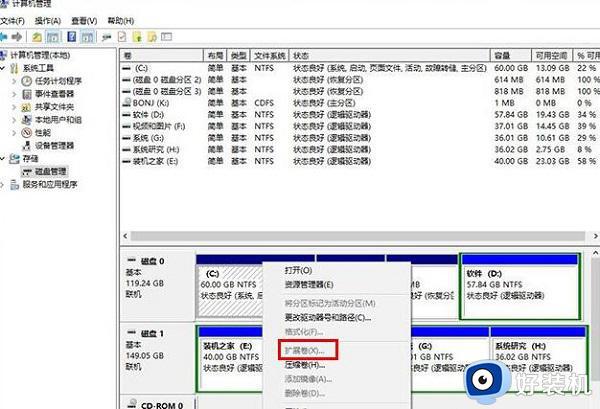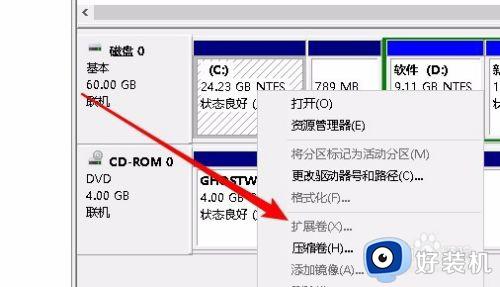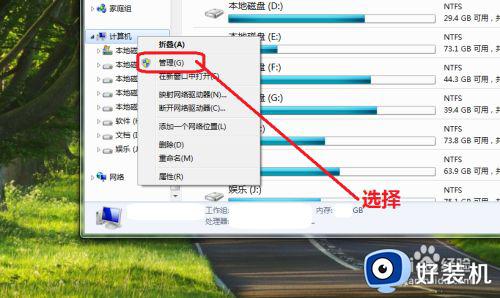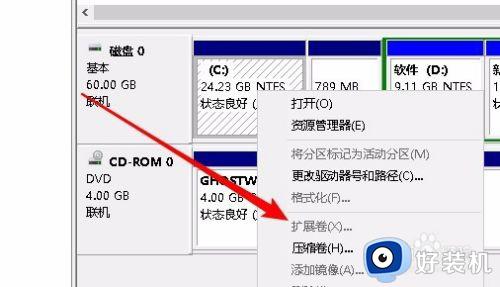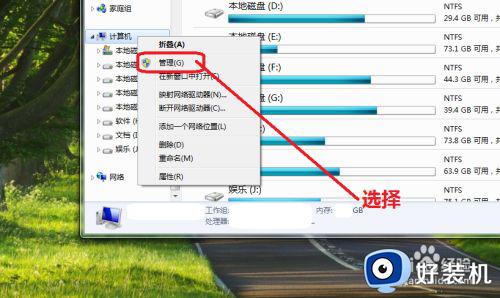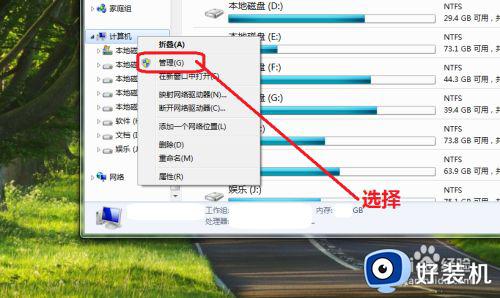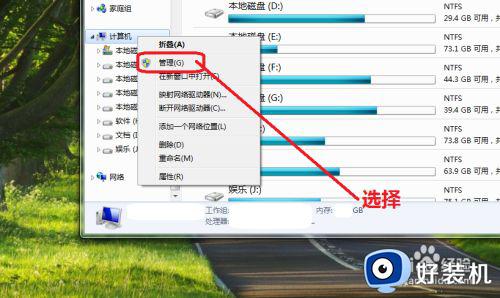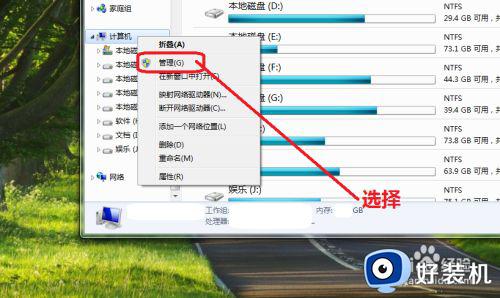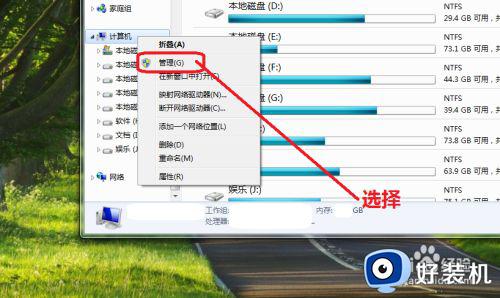c盘不能扩展卷怎么回事 c盘不可以扩展卷的解决方法
时间:2023-12-01 17:56:45作者:huige
很多人在遇到C盘空间不够用的时候,都会选择扩展卷来增加容量,可是近日有不少用户却遇到了c盘不能扩展卷的情况,扩展卷是灰色的,这该怎么办呢,解决方法并不会难,如果你有遇到一样的情况,可以紧跟着笔者的步伐一起来学习一下c盘不可以扩展卷的解决方法。
方法如下:
1、我们可以右击电脑左下方win图标选择磁盘管理打开,右键点击C盘,在弹出菜单中发现扩展卷为灰色的,无法使用。
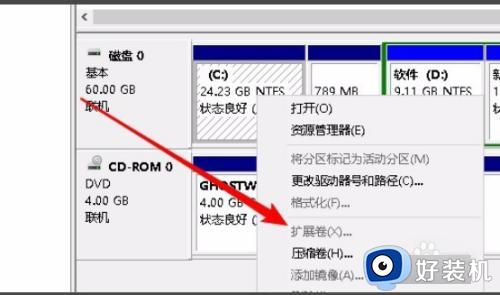
2、这时我们可以先把D盘中的重要数据备份到其它的分区,然后右键点击D盘,在弹出菜单中选择“删除卷”菜单项。
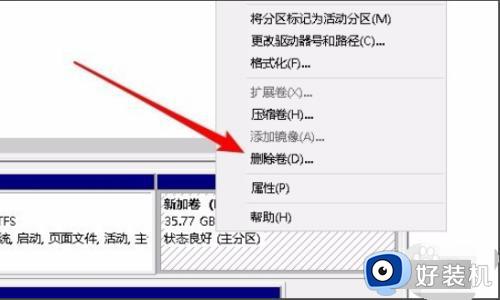
3、这时会弹出一下删除简单卷的提示窗口,点击“是”按钮就可以了。
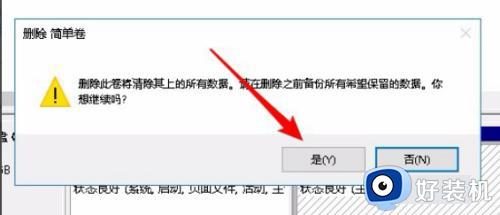
4、接下来D盘就变成了未分配的空间了。
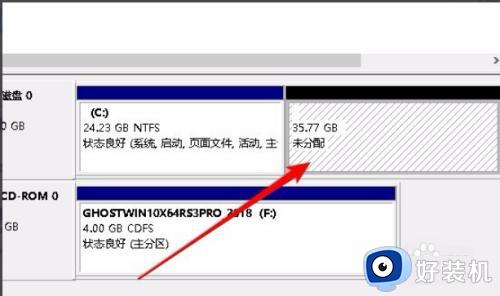
5、这时我们右键再次点击C盘,发现现在弹出菜单中的“扩展卷”已可以正常使用了。

6、点击扩展卷菜单后,按扩展卷的向导提示进行操作就可以。
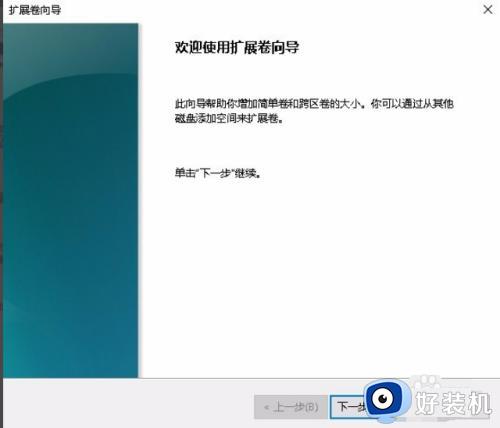
以上给大家介绍的就是c盘不能扩展卷的详细内容,有需要的用户们可以参考上面的方法来进行解决,相信可以帮助到大家。